Uređaji za praćenje putem pasivnog slušanja WiFi
- Kava je jeftinije u Citylink!
- Sintilink: 1000 proizvoda na 1 rublje. Razbiti piggy banku s sitnicom :)
- GTX 1080. MSI Gaming. X od megato
Možete označiti zanimljive fragmente teksta,
koji će biti dostupan na jedinstvenoj vezi u adresnoj traci preglednika.
Odaberite program za traženje besplatnih Wi-Fi bodova za Android uređaje: Wi-Fi karta i osmino Wi-Fi, kao i rezultate razmatranja 6 aplikacija
Denis Melnik 09/03/2016 12:00 Stranica: 1 od 2 | | Verzija ispisa | | arhiv
- P. jedan: Uvod, WiFi karta
- P. 2: Osmino Wi-Fi, zaključak
Uvod
Site Lab Site nastavlja učiti segment za pretraživanje programa bežični internet Na ulicama gradova, i ovaj put ćemo pogledati dvije zanimljive i popularne aplikacije: Wi-Fi karta i osmino Wi-Fi.

Prvi uslužni program sadrži veliku bazu Wi-Fi, kao i recenzije, komentare o njima, pa čak i traženje igre. Drugi program je također zanimljiv za svoju informacijsku bazu i skup funkcija. Zatim ćemo provesti usporedbu korespondencije funkcija svakog programa i sažeti na svim testiranim uslužnim programima.
Prije čitanja ovog pregleda preporučujem čitatelje da se upoznaju s prethodni materijal Odabirom zahtjeva za pronalaženje besplatnog Wi-Fi. Nažalost, nisu svi programi ušli u ovaj ciklus. Odabrali smo šest najzanimljivijih i neobičnih komunalnih usluga koji su primili podršku popularnih gradova u Rusiji i zauzimaju trenutne pozicije u Google Play Online Store rang.
Kao testnu opremu pametni telefoni Xiaomi. Redmi Napomena (Miui V8 na Android 4.4.2 OC, Dalvik izvršenje okruženja, Mediayk MT6592, 8 x 1700 MHz procesor, Mali-450 MP4, 700 MHz video procesor, 2 GB RAM-a) i Jinga Basco M500 3G (OC Android 5.1, Izvršenje Okoliš Art, Mediayk MT6580 procesor, 4 x 1300 MHz, Mali-400 MP2 video procesor, 1 GB RAM-a), kao i tableta Samsung Galaxy Kartica 2 7,0 (cm 13 na temelju Android OC Android 6.0.1, Umjetnost Izvršenje okoliša, TI OMAP 4430, 2 x 1200 MHz procesor, PowerVR 540, 384 MHz video procesor, 1 GB RAM-a).
WiFi karta.
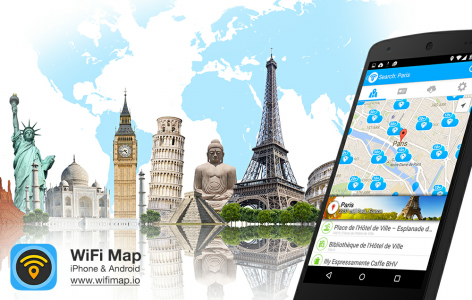
Poznanik
Mnoge besplatne Wi-Fi točki s recenzijama i fotografijama, modelom izvanmrežnim opcijama i elementarnim opcijama - što je još potrebno uslužni program koji pomaže u pronalaženju besplatnog bežičnog interneta? Vjerojatno, bolje aplikacije WiFi karta za Android uređaje i ne dolazi do.
Značajke Wi-Fi karte:
- Prikladna i lijepa aplikacija;
- Informacije o besplatnom Wi-Fiju diljem planeta;
- Možete dodati Wi-Fi bodove i uređivati \u200b\u200blozinke;
- Pametna potraga za kafićima, hotelima, gradovima i zemljama;
- Karte navigacija;
- Tražiti najbliže točke Wi-Fi;
- Određivanje trenutne lokacije;
- Wi-Fi bodovi bit će dostupne, čak i ako se karta ne učitava i nema interneta.
Početak rada
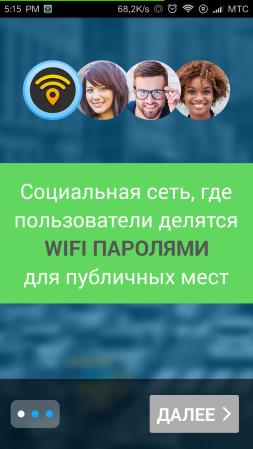
Kada prvi put pokrenete WiFi kartu, provodi se početni poznanik s aplikacijom i njezina ideja se provodi. Ispada da je WiFi karta " društvena mrežagdje korisnici dijele Wi-Fi lozinke Za javna mjesta. " Odgovara broju gradova i bodova, kao i drugih statističkih informacija.
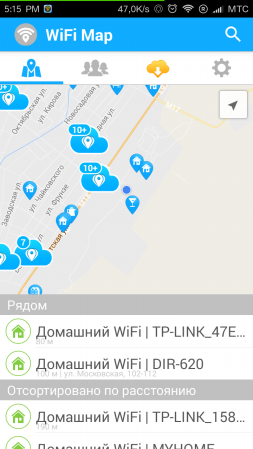
Izbornik WiFi Map je ekvivalentan četiri dijela: "Karta", "Statistika", "Wi-Fi popisi iz offline" i "Postavke". Svaki od ovih dijelova, smatramo odvojeno. Usput, dizajn elemenata je vrlo ugodan, koristi meku količinu boje u stilu materijalnog dizajna.
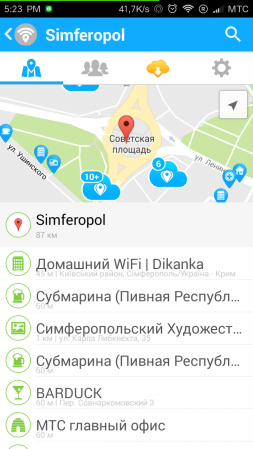
Prvi izbornik na kojem se prikazuje karta ima samu karticu s točkama koje se nalaze na njemu i ploču s pomicanjem s obližnjem wi-Fi točkice, Naravno, naša je lokacija prikazana na karti. Odaberite točku na karti ili putem popisa veza, nadalje otvara dodatne informacije, kao naziv mreže, vrstu pristupne točke, njegov kreator, lozinku, datum aplikacije na bazu, recenzije i fotografije. Sve to će vam omogućiti da odredite relevantnost pristupne točke.
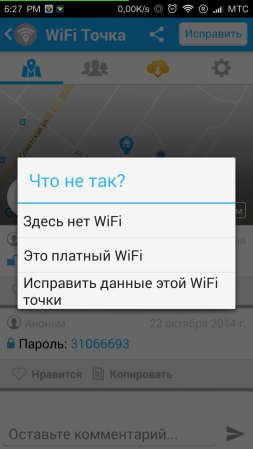
Zanimljivo, ako ovaj wi-fi neće iznenada biti, imat će još jednu lozinku ili druge pogreške će biti dopušteno, a zatim sve to možete popraviti. pokušao sam ova značajka na poslu. Na primjer, ako ispravimo lozinku, uskoro će se promijeniti za sve korisnike, ali ako ćemo obavijestiti odsutnost ove pristupne točke, morat ćete čekati tri do četiri slične pritužbe drugih korisnika.
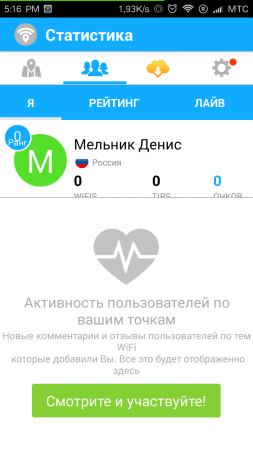
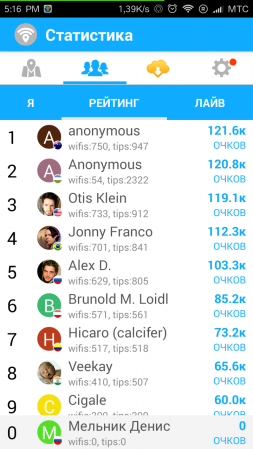
WiFi karta nije samo Wi-Fi pretraživanje aplikacija, to je cijela društvena mreža s korisničkom ocjenom. Za svaku internetsku vezu putem aplikacija, za svaku dodanu točku, preuzetu karticu i druge radnje, mi ćemo naplatiti bodove, a naš će se položaj prilagoditi za njih u tablici za ocjenjivanje.
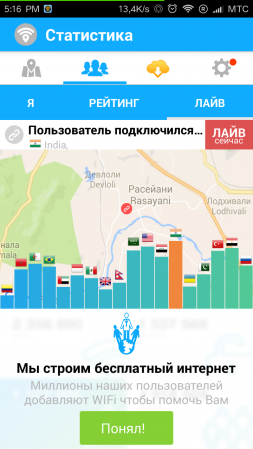
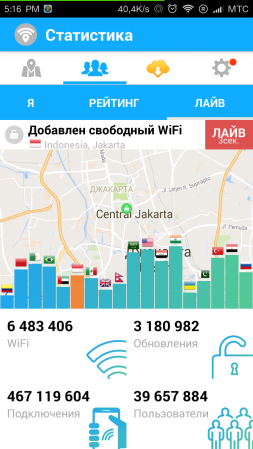
Već smo vidjeli nešto slično u WIMAN aplikaciji, ali programeri ovog programa otišli su dalje i natjerali natjecanje između zemalja. U stvarnom vremenu vidimo konkurenciju u broju slobodnih točaka u brojnim društveno aktivnim zemljama, naravno, među njima, postoje Rusija. Vrlo zanimljiva stvar.
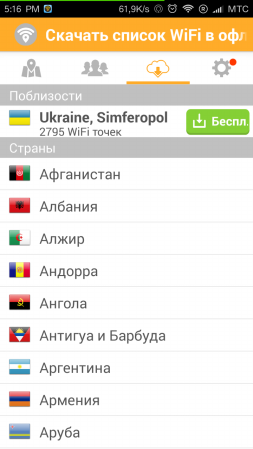
WiFi karta nije lošija od svojih konkurenata stoga ima autonomni način rada za koji također moramo preuzeti sve informacije o bodovima u određenom gradu. Veličina predmemorije prosječnog grada na 400-700 tisuća stanovnika je od 10 do 25 MB. Ovo nije malo, ali je sasvim opravdano, jer postoji mnogo točaka i pratećih informacija u dodatku.
Nažalost, u Dodatku nema samo malih gradova - to je jedini nedostatak koji treba napomenuti.
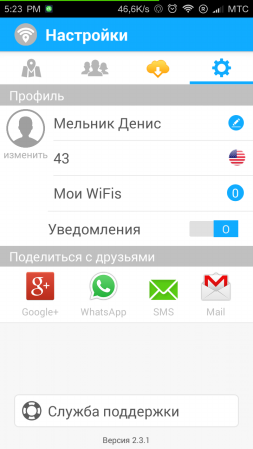
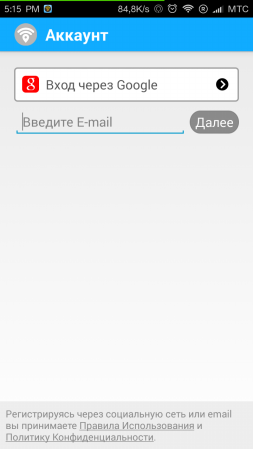
Testiranje
U prethodnom pregledu, kao test, uzeli smo mali krimski grad pod nazivom Simferopol. I samo jedna primjena iz prethodnog testa imala je oko jedan i pol tisuće točaka, ali ovdje znamo točnu količinu - na ovaj trenutak Ovo je 2800 piksela s besplatnim Wi-Fi. U praksi se ispostavilo da su gotovo sve točke bile stvarno radnike, najvjerojatnije zbog aktivne umjerenosti. Stvarna prednost Wi-Fi karte nad konkurentima.
Wi-Fi karta pokazuje izvrsne performanse, troši minimalni broj hardverskih resursa, ali moj program je izazvao jedno pitanje, zašto ima OC Android 4.1? Uostalom, neki uređaji koji se izvode na Android OC Android 4.0 i također žele koristiti tako cool program. Kakve inovacije od 4.1 koristi ovaj program? Nikad nisam pronašao odgovor na ovo pitanje.
Wi-Fi mreža postaje rasprostranjenija. Kako u smislu korporativnog i u smislu privatne primjene. Iako je općenito, bežične mreže je prilično nova i još uvijek mala tehnologija razvijena u Rusiji. Koristi neke prilično bogate organizacije, dok se u Americi bežične mreže već primjenjuju ne manje od mreža na temelju vlakana. Moguće je da će se uskoro Wi-Fi premjestiti iz ispuštanja egzotičnog u svakodnevnom životu. Na primjer, "Zlatni telekom" prijeti da će pokriti cijelu mrežu vrućih točaka za 100 rubalja na sat tijekom kraja ove godine. Učinite ili neće učiniti - još nije poznato, ali činjenica da je potreba zaista postoji i dosta ulaznih točaka dostupno je iu Moskvi iu drugim gradovima.
Pristup Wi-Fi mreži moguć je s bilo kojeg mjesta, postoji dovoljno snage signala. Ova značajka je atraktivna za organiziranje pristupa internetu na javnim mjestima: zračne luke, kafići, hoteli i tako dalje. Potrebno je samo pronaći takvu točku. Postoji nekoliko načina za traženje vrućih mjesta, ali je potrebno napraviti blagi povući prije njega.
Pretraživanje pretraživanja i korištenja vrućih mjesta trenutno nije zakonski regulirano
Potraga za pretraživanje i korištenje vruće točke trenutno nije zakonski regulirano. S jedne strane, taj kazneni to koristi vrlo legalni softver, korisnik se povezuje s besplatnim (postoje takav) unos na internet? S druge strane, nažalost, dosta korporativnih mreža nije ispravno zaštićeno. Čak iu SAD-u danas od 80 do 85 posto bežične mreže nezaštićeni su. To znači da uz pomoć istog pravnog softvera možete pronaći nezaštićene korporativne mreže, povežite se s njima i uživajte u pristupu mreži, prisiljavajući vlasnike mreže da se plaćaju. Rezervirat ćemo vam da ne morate uočiti naš članak kao preporuke za pretraživanje i rad takvih nezaštićenih točaka.
Postoji nekoliko načina za saznanje Wi-Fi mrežnih ulaza na Wi-Fi protokolu. Oni koji žele mogu se žaliti na disk "Odabir i tajne Wi-Fi", objavljen od strane tvrtke "Novi disk". Ovaj disk sadrži odgovore na ova i mnoga druga pitanja vezana uz korištenje Wi-Fi mreža. A to je njegova glavna prednost. Tu je i popis pristupnih točaka na Wi-Fi protokolu. A ne samo u Moskvi, nego iu nekim drugim gradovima. Za Muscovites, ovaj disk će biti posebno zanimljiv, budući da su adrese točaka dane u odnosu na postaje podzemne željeznice i postoje testovi kvalitete komunikacije nekih točaka. Glavni nedostatak ovog diska je da ne uzima u obzir promjene. Pojavljuje se nove ulazne točke, ali nećete ih dodavati na opći popis.
internet
Informacije o ulaznim točkama Interneta mogu se dobiti pomoću istog Interneta.
Točnije informacije mogu se dobiti s interneta. Postoji nekoliko projekata iz koje možete dobiti slične informacije. Jedna od najvećih baza podataka vruće točke u Rusiji ima projekt CNews. Prednost ove stranice u učinkovitosti nadopunjavanja, kao iu prisutnosti geografske karte za svako vruće mjesto, što je važno za goste bilo kojeg velikog grada. Postoje i plaćene i besplatne pristupne točke - popisi za Moskvu i St. Petersburg su zasebno dodijeljene.
Wi-Fi pratilac - dobra odluka Za ručne ruke
Program pomaže korisniku da otkrije pristupne točke, instalira i provjeri vezu, izvršite osnovne kontrolne funkcije, pregledali karakteristike pristupne točke i odredite snagu bežična veza, Wi-Fi pratilac također pruža alate za brzu definiciju dostupna mreža i povezivanje veze, definiciju korištene vrste zaštite, kao i dijagnostiku veze. Koristeći program, možete zadržati kontinuiranu vezu, podesiti postavke za uštedu energije WLAN kako biste produžili vijek trajanja baterije tvrtke Pocket računalo.
Osim Wi-Fi pratioca, još uvijek postoje uslužni programi za pronalaženje Hot Spot: Pocketwinc, IP Nadzorna mreža monitor.
Sažetak
Traži za ulazne točke za pristup Wi-Fi mreži danas nije problem. Problem je mali broj tih bodova. U takvoj situaciji, specijalizirana će biti vrlo korisna. softver i za prijenosna računala i za PDA.
- Prijenos
Zahtjevi za suđenje
Kada WiFi klijent pokuša kontaktirati dobro poznatu mrežu, ima dvije opcije. Prijenosna računala i druge uređaje koji nisu pametni telefoni. Uključuje traženje paketa signala (okviri Beacon). Ovi paketi šalju usmjerivače da proglasi svoju prisutnost. Klijent pronalazi mrežu koja mu je već poznata i povezuje se s njom. Druga opcija koja se obično koristi pametnim telefonima uključuje periodičnu raspodjelu probnih zahtjeva (zahtjevi za istrage) koji sadrže jedinstvenu makro adresu klijenta, a ponekad i naziv mreže koje on zna. Prednost drugog pristupa je ubrzati brže. Osim toga, mnogo je lakše koristiti za vlastite potrebe.Način slušanja (način rada monitora)
WiFi uređaji mogu raditi u šest načina. Da biste slušali promet, uređaj mora biti prebačen na način slušanja. Nakon toga se ne oglašava, tako da je prisutnost takvih uređaja vrlo teško instalirati.Zaštita
Teoretski, ovi slušatelji su vrlo lako zaštititi. Ako isključite WiFi na telefonu, kada nije potrebno (to jest, daleko ste od onih mjesta gdje ste pouzdane mreže), telefon će prestati slati zahtjeve i nećete biti praćeni. Gotovo svaki put kad bi bilo dovoljno da isključi WiFi.Za Android postoji nekoliko aplikacija za olakšavanje procesa. Na primjer, AVG PrivacyFix omogućuje vam da konfigurirate popis pouzdanih mreža, ako imate omogućeno WiFi. Postoje i druge primjene na ovu temu.
U slučaju iOS-a vaš je izbor ograničen. Ako ne koristite jailbroken, zaštićeni način rada yablofone ne dopušta aplikaciju na WiFi Shemboard. U IOS 7, osim prikladnijeg pristupa WiFi izborniku, ali ga još uvijek treba obaviti ručno.
Izgraditi tracker
Možete, naravno, jednostavno koristiti prijenosno računalo - čak i macbook. Instalirajte žica i postavite filtar za probne zahtjeve. Ali to nije tako zanimljivo, osim, ako želite izgraditi cijelu mrežu tragača, bit će vrlo znatno koristiti prijenosna računala za to.Za takve ne-zastave, malina pi s bežični adapter, ili (što mi se više sviđa), tP-link usmjerivač MR-3020 s posebnim firmverom. Ove opcije su male i mogu se napajati 5-voltni bateriju.
PI postavka bit će potpuno jednostavna, jer Već postoji sustav datotekaAli više volim MR-3020 usmjerivač. Ovo je jeftino i autonomno rješenje. Stoga ću opisati postavku usmjerivača i ako želite koristiti PI, onda:
Možete preskočiti korake prije podešavanja načina slušanja
- Ova dva uređaja različite verzije Linux, tako da neke datoteke s postavkama mogu biti na različitim mjestima i mogu biti različiti menadžeri Paketi
- snažniji radio tip awus036h može zahtijevati vanjsku USB hub
Postavljanje usmjerivača
Trebat će vam:TP-Link MR-3020 usmjerivač (34,99 dolara na Amazonu). Analozi poput TP-veze TL-WR703N bi trebali raditi
- USB flash pogon (2-4 GB)
- Ethernet kabel
Prvi dio uputa preuzet je iz Piratebox projekta, budući da je primarno postavljanje uređaja identičan.
2. Uključite prekidač pored LAN / WAN porta na WISP
3. Odvojite WiFi laptop
4. Spojite usmjerivač putem Ethernet na računalo i otvorite u pregledniku 192.168.0.254 (MR3020) ili 192.168.1.1 (WR703N)
5. Unesite prijavu / lozinku (admin / admin)
6. Dođite do Alati System\u003e Nadogradnja firmvera, odaberite OpenWRT firmware
WR703N kineski tekst firmware. Za firmware putem web sučelja odaberite zadnji izbornik s lijeve strane, a zatim treći odlomak podizbornika. ,
7. Nakon nadogradnje, sustav će se ponovno pokrenuti
8. Idite tamo preko Telnet
Telnet 192.168.1.1
9. Postavite zaporku na passwd naredbu. To će dati pristup ssh
10. Korištenje VI, uredite mrežne postavke. Pretpostavimo da vaš glavni pristupnik ima adresu 192.168.2.1. Adresa OpenWRT-a ne bi se trebala podudarati s njom, ali mora biti u istoj podmreži.
Vi / etc / config / mreža
Promijenite datoteku u takvu državu:
Config sučelje "Loopback" opcija IfName "Lo" Opcija Proto "Statička" opcija iPaddr "127.0.0.1" Opcija NetMask "255.0.0.0" Konfigu sučelje "LAN" IfName "ETH0" Opcija "Most" Opcija Proto "Static" iPaddr "192.168.2.111" Opcija NetMask "255.255.255.0" Option Gateway "192.168.2.1" Popis DNS "192.168.2.1" Popis DNS "8.8.8.8"
11. Odvojite usmjerivač iz mreže
12. Uključite WiFi na laptopu
13. Spojite MR3020 (ili WR703N) na usmjerivač-gateway putem Etherneta i uključite konfigurirani usmjerivač na setu. Pričekaj minutu. S računala spojenog na LAN, pokušajte otići na usmjerivač
Ssh. [Zaštićeno e-poštom]
14. Pinger Google za provjeru postavki
Ping google.com.
15. Dodaj uSB podrška U OpenWRT (ako niste koristili već podešen firmware iz 1. koraka):
OPKG Update OPKG Instalacija KMOD-USB-UHCI insmod USBcore ## Može se vratiti: Datoteka postoji INSMOD UHCI OPKG Instalacija Kmod-USB-OHCI ## Može se vratiti: do danas. INSMOD USB-OHCI
Postavljanje USB
Formatirajte flash pogon u dvije particije - glavni ext4 i swap. Zamjena mora biti između 256 i 512 MB.
Idite na ssh na usmjerivač.
Postavite pakete za podršku Ext4:
[Zaštićeno e-poštom]: ~ # OPKG ažuriranje [Zaštićeno e-poštom]: ~ # OPKG instalacija blok-mountMod-fs-ext4
Umetnite flash pogon na usmjerivač. Provjerite je li određen.
[Zaštićeno e-poštom]: ~ # Ls / dev | Grep sda sda sda1 sda2
Postavljanje datotečnog sustava
[Zaštićeno e-poštom]: ~ # mkdir / mnt / sda1 [Zaštićeno e-poštom]: ~ # Mount / dev / SDA1 / MNT / SDA1
Provjerite je li sve uhvaćeno (mora se vratiti / dev / sda1 na / mnt / sda1 tipa ext4):
[Zaštićeno e-poštom]: ~ # Mount | Grep sda1
Kopirajte datoteke s usmjerivača na flash pogon tako da su sve potrebne postavke dostupne kada ponovno pokrenemo i USB će biti osnova datotečnog sustava.
[Zaštićeno e-poštom]: ~ # Tar -c / prekrivanje -cvf -. | Tar -c / mnt / sda1 -xf -
Dodaj u / etc / config / fstab automatsko povezivanje / dev / sda1.
[Zaštićeno e-poštom]: ~ # VI / etc / config / fstab
Config Global Automount opcija od_fstab 1 Opcija Anon_mount 1 Config Global AutoSwap Opcija od_fstab 1 Opcija Anon_swap 0 Config Mount Opcija Cilj / DEV / SDA1 Opcija / Dev / SDA1 Opcija FSTYTE EXT4 Opcije Opcije RW, Sinkronizacija Omogući / Sda2 opcija omogućena 0
Ponovno pokretanje usmjerivača
[Zaštićeno e-poštom]: ~ # ponovno pokretanje
Kada sva svjetla ponovno počnu ponovno, idite na SSH i provjerite je li flash pogon ispravno pokupio.
[Zaštićeno e-poštom]: ~ # Mount | Grep SDA1 / dev / sda1 ON / Overlay Type Ext4 (RW, sinkronizacija, Relation, User_xattr, Barrier \u003d 1, podaci \u003d naručeni)
Ako se ne možete odjaviti kroz SSH, to znači da su kopiranje datoteka pogrešno prolazili. Uklonite flash pogon, ponovno ga pokrenite kroz hranu. Kada počne, možete otići tamo putem ssh. Zatim ponovno umetnite flash pogon i ponovite prethodne korake.
Prilagoditi zamjenu
Usmjerivač ima malo memorije, dugi procesi mogu sve to uzeti. Da biste provjerili memoriju, unesite[Zaštićeno e-poštom]: ~ # Besplatno
Možete koristiti swap particiju za rješavanje problema s pamćenjem. Prvo provjerite radi:
[Zaštićeno e-poštom]: ~ # mkSwap / dev / sda2
Sada ga spojite na zamjenu:
[Zaštićeno e-poštom]: ~ # swapon / dev / sda2
Ponovno pokrenite besplatno kako biste provjerili što je povezano.
[Zaštićeno e-poštom]: ~ # Besplatno Ukupno korištenih Besplatno zajednički međuspremnik MEM: 29212 19160 10052 0 1972 - / + puferi: 17188 12024 swap: 475644 0 475644
Tako da se to dogodi automatski najbolje napraviti zasebnu skriptu. Usput, u isto vrijeme ćete naučiti kako napraviti takve skripte.
Swap skripta prilikom pokretanja
Počnimo s stvaranjem skripte:[Zaštićeno e-poštom]: ~ # VI /etc/init.d/swapon
Unesite sljedeće u datoteku:
#! / Bin / ash /etc/rc.common Start \u003d 109 Stop \u003d 151 Start () (echo "Start Swap" Swapon / dev / SDA2) STOP () (Echo "Stop")
Učinite:
[Zaštićeno e-poštom]: ~ # chmod + x /etc/init.d/swapon
Sada morate napraviti simlink s /etc/rc.d na njemu:
[Zaštićeno e-poštom]: ~ # ln -s /etc/init.d/swapon /etc/rc.d/s109Swapon
S109 izvješćuje o prioritetu sustava. Sve datoteke u /etc/rc.d počinju s s ##. S109 ga mora postaviti na samom kraju, nakon što će svi ostali biti lansirani.
Religizirajte se, prođite kroz ssh i provjerite povezivanje swap:
[Zaštićeno e-poštom]: ~ # Besplatno Ukupno korištenih Besplatno zajednički međuspremnik MEM: 29212 19276 9936 0 2152 - / + puferi: 17124 12088 swap: 475644 0 475644
Prilagodite način slušanja
Gotovo sve je spremno. Moramo urediti postavke bežične veze:[Zaštićeno e-poštom]: ~ # Vi / etc / config / wireless
Obvezuje lokaciju zabrane WiFi:
#Option onemogućeno 1.
Koristite sljedeće postavke:
Konfiguracija WiFi-iFace Opcija Radio0 Opcija Mreža LAN Opcija Monitor Monitor Opcija skrivena 1
Ponovno pokrenite WiFi sučelje:
[Zaštićeno e-poštom]: ~ # WiFi dolje; Up.
Poruke o vrstama prikazanih u nastavku ne smiju utjecati na WiFi:
IFCONFIG: SIOCSIFWADRR: Naredba nevažeća argument nije uspjela: uređaj ili resurs zauzet (-16)
Provjerite je li WiFi radi i nalazi se u načinu rada monitora:
[Zaštićeno e-poštom]: ~ # Iwconfig lo nema bežičnih proširenja. WLAN0 IEEE 802.11BGN Mode: Monitor frekvencija: 2.412 GHz TX-POWER \u003d 15 DBM RTS TR: OFF Fragment TR: OFF Upravljanje napajanjem: na ETH0 nema bežičnih proširenja. BR-LAN nema bežičnih proširenja.
Instaliranje paketa
Sada ćemo instalirati sve potrebne pakete za skener:[Zaštićeno e-poštom]: ~ # OPKG ažuriranje [Zaštićeno e-poštom]: ~ # OPKG nadogradnja tar wget [Zaštićeno e-poštom]: ~ # OPKG Instalirajte Python TCPDump Unzip [Zaštićeno e-poštom]: ~ # Wget http://www.secdev.org/projects/scapy/files/scapy-lateest.tar.gz [Zaštićeno e-poštom]: ~ # Tar -xvf Scapy-Najnovije.tar.gz [Zaštićeno e-poštom]: ~ # CD Scapy * [Zaštićeno e-poštom]: ~ # Python Setup.py Instalirajte [Zaštićeno e-poštom]: ~ # CD ..; RM -RF Scapy *
Provjerite skriptu skriptu
Kopirajte skripte GIT-a (ili možete preuzeti kao ZIP)[Zaštićeno e-poštom]: ~ # mkdir / prekrivanje / skripte; CD / prekrivanje / skripte [Zaštićeno e-poštom]: / prekrivanje / skripte # wget http://bitbucket.org/edkeble/wifi-scan/get/e2a08627f05d.zip - effertic-certifikat -O Wifisca.zip [Zaštićeno e-poštom]: / Prekrivanje / skripte # raspakirajte WiFisca.zip [Zaštićeno e-poštom]: / Prekrivanje / skripte # MV Edkeeble-WiFi-Scan-E2A08627F05D WiFi-Scan
Kao odgovorni hakeri, nećemo presresti sve zahtjeve. Napravit ćemo bijeli popis gdje će se uključiti samo naši telefoni.
[Zaštićeno e-poštom]: / Prekrivanje / skripte # CD WiFi-Scan [Zaštićeno e-poštom]: / Prekrivanje / skripte / WiFi-Scan # VI WiFiscan.py Whitelist \u003d ['00: 00: 00: 00: 00 ',] # Zamijenite MAC adresu telefona
Provjerite skriptu:
[Zaštićeno e-poštom]: / Prekrivanje / skripte / WiFi-Scan # Python Wifiscan.py WLAN0
Uklonite telefon, odspojite se s trenutne mreže, ali nemojte isključivati \u200b\u200bWiFi. U terminalu morate početi vidjeti zahtjeve koji su im poslani. Može se napomenuti da će svi zahtjevi odrediti SSID. Zahtjevi bez emitiranja SSID-a, namijenjeni su svim pristupnim točkama koje se nalaze na raspolaganju.
Ctrl-C će zaustaviti operaciju skripte
